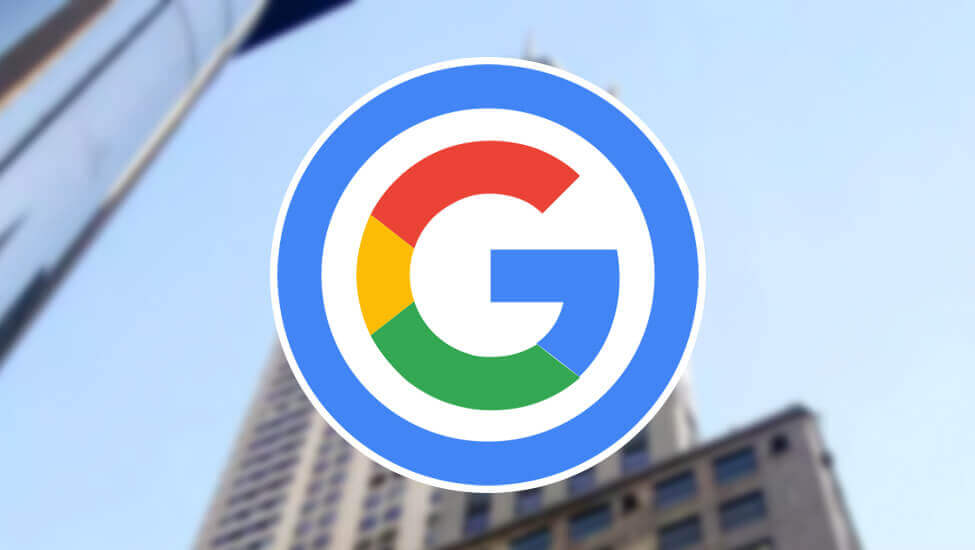
Cómo gestionar los dispositivos de confianza en Google
Para facilitar el inicio de sesión y prevenir el acceso no autorizado, Google ofrece un servicio que identifica los dispositivos que son de uso frecuente por parte del usuario, sean computadores, teléfonos, televisores, entre otros.
Esta función se conoce como “Dispositivos de confianza” y puede configurarse cada vez que se inicia sesión desde una máquina nueva.
[VIDEO] Dispositivos de confianza Google
Considerando los estilos de aprendizaje, este contenido se entrega en dos formatos: video y texto.
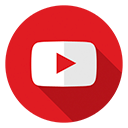 En el canal YouTube «Escuela Digital» puedes encontrar más videos sobre el tema.
En el canal YouTube «Escuela Digital» puedes encontrar más videos sobre el tema.
A continuación, está la explicación en texto, que lleva los enlaces a la documentación Google.
¿Para qué sirve la lista segura Google?
Esta función tiene dos objetivos:
- Agilizar el acceso a los servicios Google, sin necesidad de exigir al usuario un doble factor de autenticación.
- Facilitar los procesos de recuperación de cuentas.
Puntualmente, a través de los “Dispositivos de confianza”, Google reconoce las terminales de trabajo y les permite realizar procesos que, normalmente, requerían un código temporal, un código de respaldo o la presentación de una llave de seguridad USB.
¡Claro! Esto es contraproducente si prestamos nuestro computador o móvil a personas ajenas, sean familiares, amigos o técnicos de reparación de equipos de cómputo. Está en juego la seguridad de la cuenta.
¿Cómo agregar un dispositivo a Google?
El proceso es sencillo. Solo hace falta marcar la opción “No volver a preguntar en esta computadora” al momento de iniciar sesión por primera vez o luego de revocar los permisos.
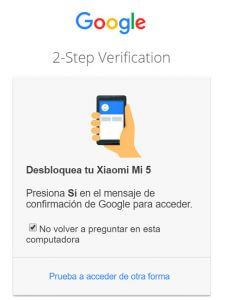
¿Cómo restablecer la lista de confianza?
Es posible retirar el acceso seguro a los dispositivos, pero hay que tener en cuenta que esta acción aplica para todos, lo que supone restablecer la configuración para aquellos terminales que sí son confiables.
El proceso por seguir es el siguiente:
- Ingresa a
https://account.google.com. - En el menú “Seguridad”, identifica la sección “Acceso a Google”.
- Selecciona la opción “Verificación en 2 pasos”.
- Para validar la identidad, ingresa nuevamente la contraseña, verificando que estás en la sesión correcta.
- Al final de la página, en la sección “Dispositivos de confianza”, selecciona “Revocar todos”.
Es posible que los rótulos y títulos cambien un poco, por temas de idioma y región, pero la idea es la misma.
¿Necesitas asesoría en productos Google?
Obtén el máximo beneficio de los productos Google para tu empresa o proyecto personal. Como Experto de Productos Google, me encantaría ser parte de tus proyectos y sueños digitales.
Conversemos
¿Por qué se solicita la verificación otra vez?
Un error común que, como Experto de Producto Google, identifico en la Comunidad de Ayuda va sobre dispositivos que, pese a estar en la lista, siguen solicitando la verificación en dos pasos.
Esta situación puede presentarse si el navegador web no tiene habilitadas las cookies o existe una tarea programada para eliminarlas periódicamente.
Para dar solución, sigue los pasos para cada navegador.
Cabe recordar que los dispositivos de confianza no operan en el modo incógnito del browser.
Por último, siempre marca la opción “No volver a preguntar en esta computadora” en todos los dispositivos seguros. Es posible que, para prevenir un acceso no autorizado, Google realice algunos ajustes a la lista de seguridad.
Tu aporte nos permite crear contenidos. Tu apoyo desde Nequi
¡Vamos por los 25.000 suscriptores en YouTube! Suscríbete
¿Tienes una pregunta sobre el artículo? Cuéntanos en los comentarios. Además, si buscas información sobre un tema y no está disponible, anótalo a continuación para agregarlo a nuestra agenda de contenidos.
—
Por:
Juan Carlos Morales S.
Comunicador y educador
YouTube | LinkedIn | Instagram | Twitter
 Cómo gestionar los dispositivos de confianza en Google por juancadotcom se distribuye bajo una Licencia Creative Commons Atribución-CompartirIgual 4.0 Internacional. Basada en una obra en https://e-lexia.com/blog.
Cómo gestionar los dispositivos de confianza en Google por juancadotcom se distribuye bajo una Licencia Creative Commons Atribución-CompartirIgual 4.0 Internacional. Basada en una obra en https://e-lexia.com/blog.




Gracias por el video pero aún no puedo resolver mi problema. Tengo una Chromebook que cada vez que inicio mi sesión, a los segundos se congela y se regresa a la pantalla inicial y después de tres ocasiones, a la pantalla de inicio y me vuelve a pedir usuario y contraseña. Si entro como invitado o incluso si agrego otra cuenta, no sucede. ¿Qué podría hacer? reiniciar el sistema? el equipo por ende no me deja trabajar.
Hola, Valeria. Gracias por llegar al blog.
Es bastante atípico lo que comentas. Me parece que, para descartar cualquier novedad, vendría bien un reinicio de fábrica de la máquina. ¿Tienes oportunidad de realizarlo?
Me cuentas cómo te va. Quedo atento.